修复电话锁定时 WhatsApp 呼叫不响铃的 10 种方法
已发表: 2023-02-01你有没有去过这样一个地方,你错过了那么多 WhatsApp 电话,即使你的手机在锁定时没有静音? 不要担心; 你不是一个人。 许多 Android 和 iPhone 用户抱怨这个 WhatsApp 错误,即 WhatsApp 呼叫不响铃,并且当设备锁定时有人呼叫时他们不会收到呼叫通知。
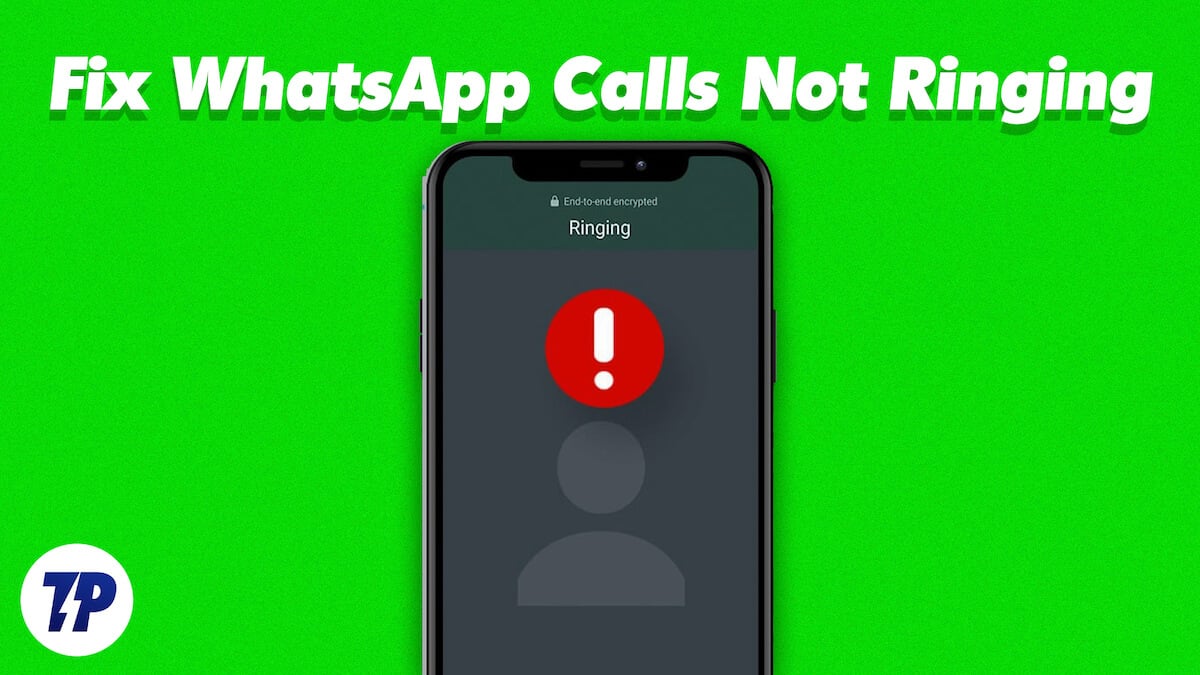
幸运的是,您可以通过在智能手机上进行简单的更改和设置来轻松解决此问题。 在使用任何这些故障排除方法之前,请确保您的设备具有有效的互联网计划并且蜂窝/WLAN 网络已打开。
此外,请检查智能手机的扬声器是否正常工作。 您可以通过播放任何歌曲或拨打非 VOIP 电话轻松测试您的扬声器。 准备就绪后,请按照以下步骤修复智能手机上的“WhatsApp 呼叫未响铃”错误。
目录
修复电话锁定时 WhatsApp 呼叫不响铃的 10 种方法
我们将主要着眼于在 Android 上修复此 WhatsApp 错误,但在 iPhone 上的过程也几乎相同。
禁用请勿打扰模式
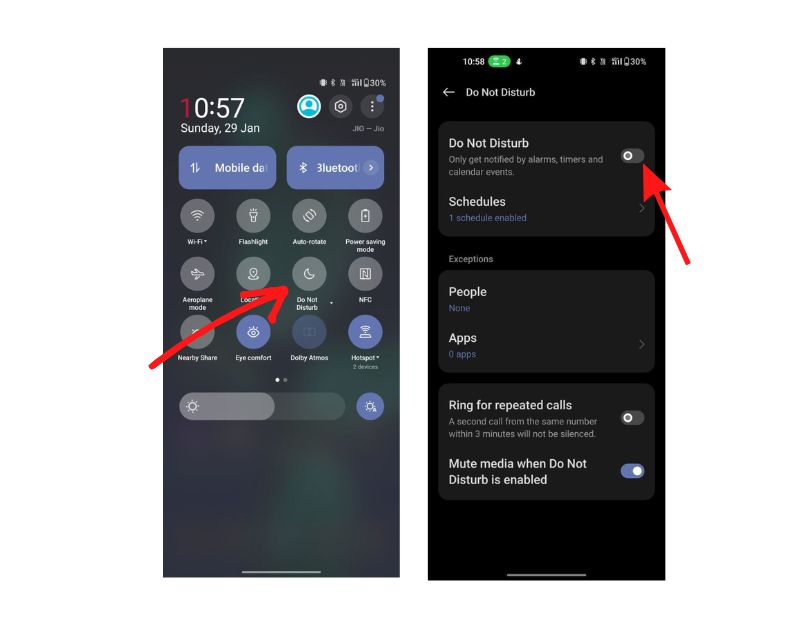
请勿打扰模式,也称为免打扰模式,是 Android/iOS 上的一项功能,可将所有来电和通知静音。 启用此功能后,声音会自动静音。 然后您将无法接收来自应用程序的通知声音,包括 WhatsApp 来电。
在大多数情况下,请勿打扰模式是许多 Android 智能手机错过来电的原因。 禁用“请勿打扰”模式可以轻松解决 WhatsApp 来电通知的问题。
您可以通过多种不同方式在 Android 上禁用“请勿打扰”模式。
- 从屏幕顶部向下滑动以访问通知栏。
- 寻找半月图标,免打扰模式图标,然后点击它。
- 如果免打扰模式已设置为在特定时间自动关闭,请选择“立即关闭”或“按计划关闭”。
- 或者,您可以通过转到设备的“设置”应用程序然后转到“声音和振动”或“声音和通知”设置来关闭免打扰模式。 找到免打扰模式的设置并将其关闭。
此外,请检查您是否没有为故障模式启用任何计划。 启用免打扰时间表后,您的设备将自动切换到免打扰模式并将来电和通知静音。 要在您的 Android 智能手机上禁用免打扰时间表,请按照以下步骤操作。
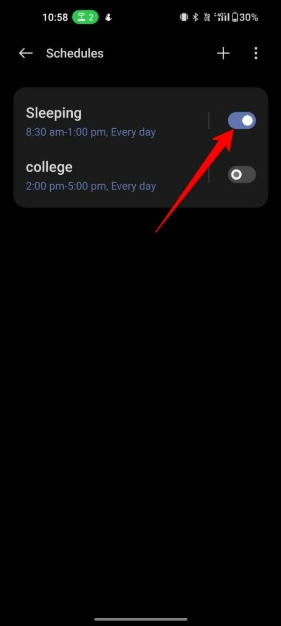
- 转到设备的“设置”应用。
- 点击“声音和振动”或“声音和通知”设置。
- 向下滚动以找到“请勿打扰”部分,然后点击它。
- 点击“计划”选项。
- 现在选择要删除的计划。 现在关闭免打扰模式。
- 这将禁用智能手机上的自动免打扰模式。
启用 WhatsApp 通知
您收不到来电通知的另一个可能原因是 WhatsApp 通知被禁用。 当用户在 WhatsApp 上收到消息或来电时会显示通知。 根据设备或设置的不同,WhatsApp 通知可能会以横幅、声音或振动的形式出现。
如果您没有收到任何这些通知类型,您的设备上可能已禁用 WhatsApp 通知。
要在 Android 设备上启用 WhatsApp 通知,您可以按照以下步骤操作:
- 打开您的智能手机,搜索 WhatsApp,长按该应用程序,然后单击“i”按钮

- 现在单击“管理通知”选项卡
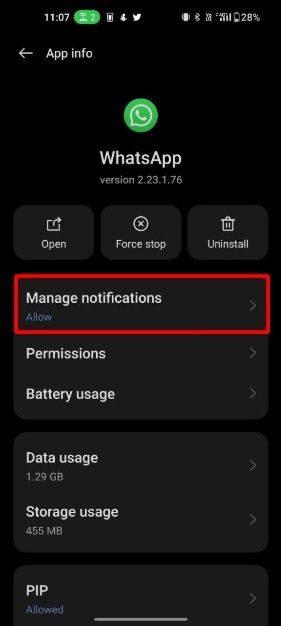
- 现在切换到“允许通知”按钮
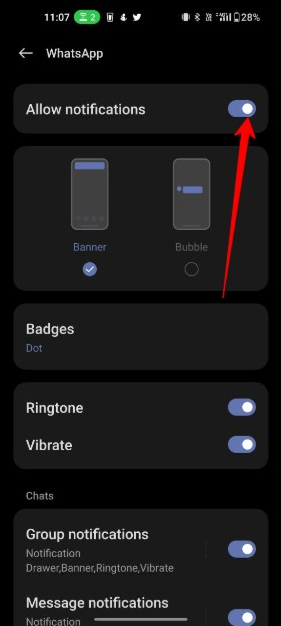
- 现在向下滚动并启用呼叫通知
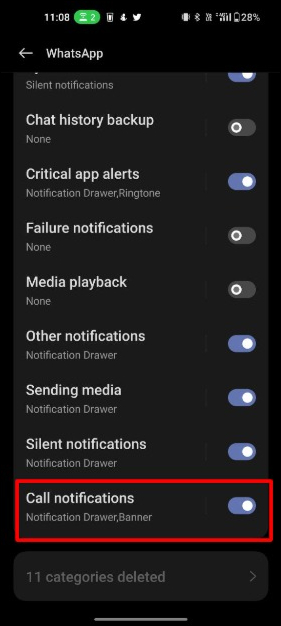
或者,您也可以启用来自 WhatsApp 的应用内通知。 启用:
- 在您的设备上打开 WhatsApp 应用程序。

- 点击屏幕右上角的三个垂直点以访问应用程序菜单。
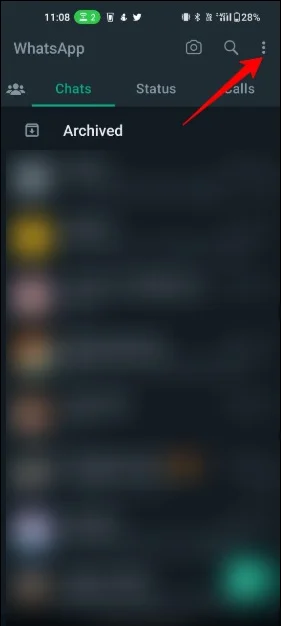
- 从菜单中选择“设置”。
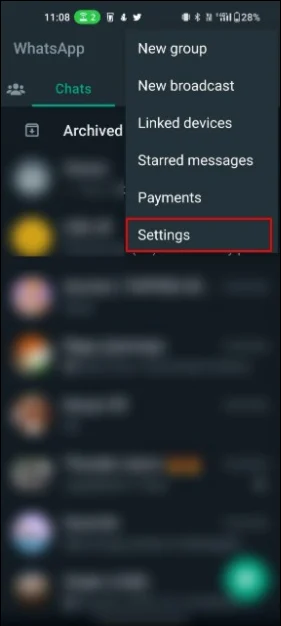
- 点击“通知”。
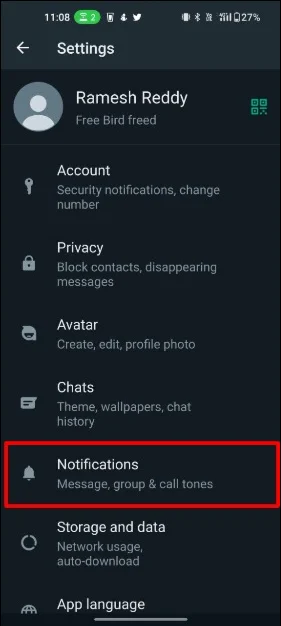
- 确保“通知”的切换开关已打开。
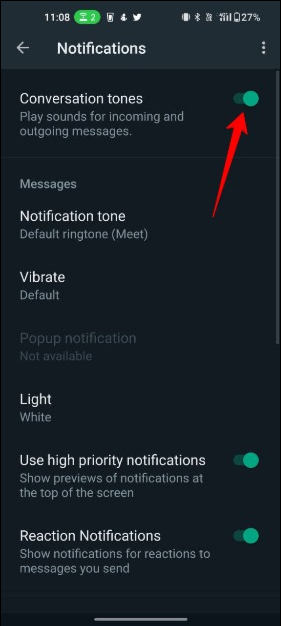
- 您还可以通过转到“通知音”和“振动”部分来自定义您的通知设置。 您可以为收到的 WhatsApp 消息和来电选择不同的音调和振动。
启用后台数据
在最新版本的 Android 中,您可以禁用个别应用程序的互联网访问,包括 WhatsApp 等应用程序。 WhatsApp 使用互联网协议语音技术拨打和接听电话。 如果在后台禁用互联网访问,当您的设备被锁定时,您可能无法接听电话。 要检查 Android 版 WhatsApp 的后台数据设置:
- 转到设备上的“设置”应用。 或者,您可以长按 WhatsApp 图标,进入设置,然后点击数据使用。

- 点击“网络和互联网”或搜索网络访问并点击“数据使用”。
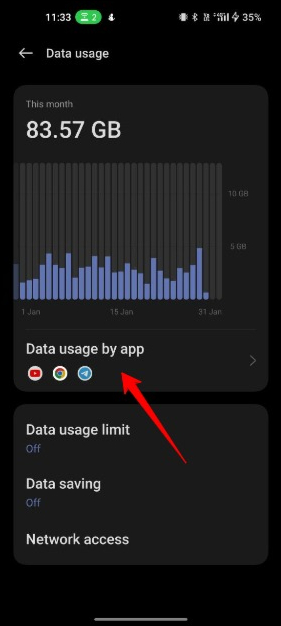
- 向下滚动以查看应用程序列表并选择 WhatsApp。
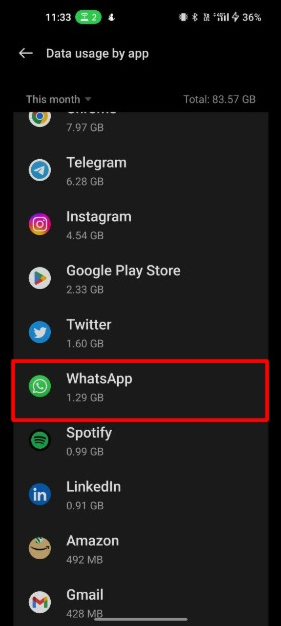
- 切换“后台数据”旁边的开关以将其关闭或打开。
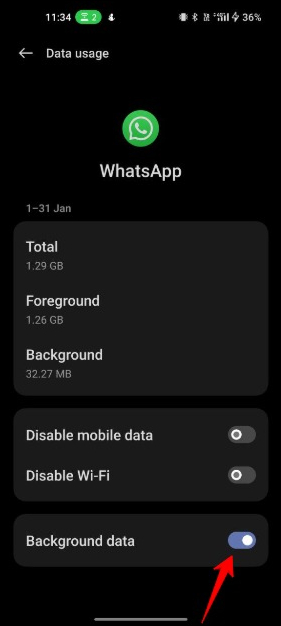
另外,请确保数据保护程序已关闭。 这会限制所有应用程序的后台数据使用,并且只允许您列入白名单的应用程序使用后台数据。
禁用省电模式
当电池电量低于某个阈值(通常在 15-20% 左右)时,通常会激活节电功能。 但是,您也可以在设备设置中手动激活它。
启用省电模式后,设备会自动更改设备设置以延长电池寿命。 这些更改包括降低屏幕亮度、关闭振动反馈以及限制某些应用程序的网络和后台使用。
有时,节电功能可能是您在设备锁定时收不到 WhatsApp 来电通知的原因。 您可以轻松地禁用智能手机上的节电模式来解决此问题。 禁用设备上的节电模式可能会缩短智能手机的整体电池寿命。

请按照以下步骤禁用智能手机上的节电模式
- 打开设备上的“设置”应用程序。

- 查找“电池”或“设备维护”设置。
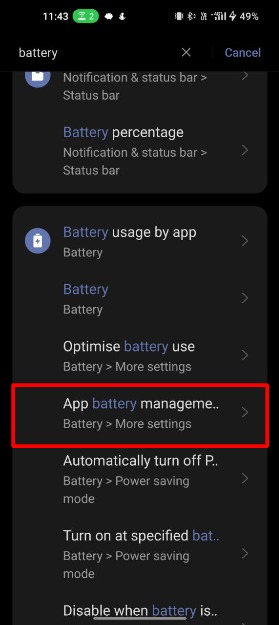
- 在电池设置中,您会找到禁用“省电模式”或某些手机上的省电模式的选项。
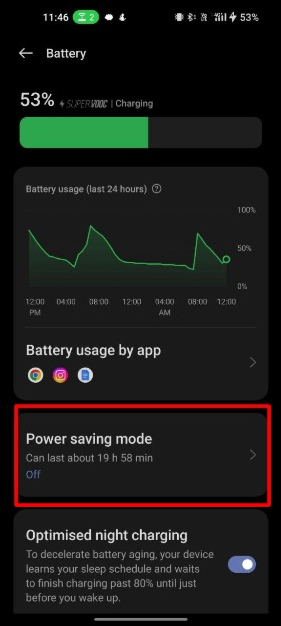
- 点击切换开关以禁用省电模式。
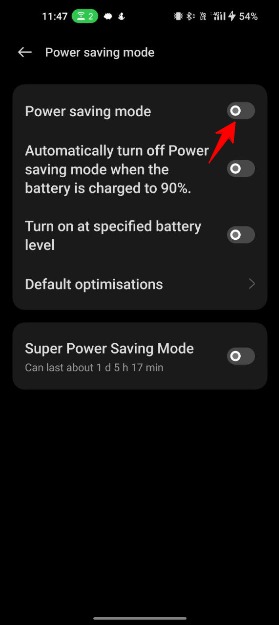
- 将显示一条确认消息。 点击“确定”或“关闭电源”进行确认。
- 成功关闭省电模式后,设备的性能和功能将恢复正常。
清除 WhatsApp 缓存
清除应用程序数据和缓存是修复任何应用程序中大多数错误的最有效方法。 将此方法用于 WhatsApp 也可以轻松修复呼叫通知错误。 清除 WhatsApp 的缓存将删除应用程序存储的临时文件。 这不会删除 WhatsApp 的任何重要数据或设置。 您可以按照以下步骤清除 WhatsApp 缓存。
- 打开您的智能手机并搜索 WhatsApp

- 现在,长按 WhatsApp 图标以显示一些选项。 在选项中,单击“i”按钮。

- 现在单击存储使用设置
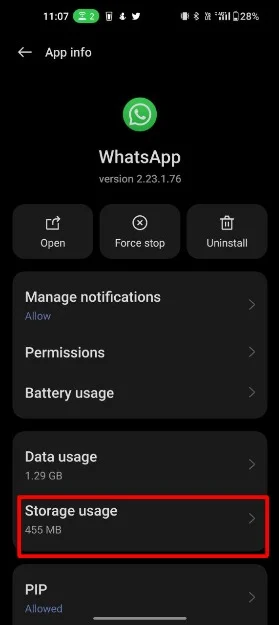
- 现在点击清除缓存并点击确定确认
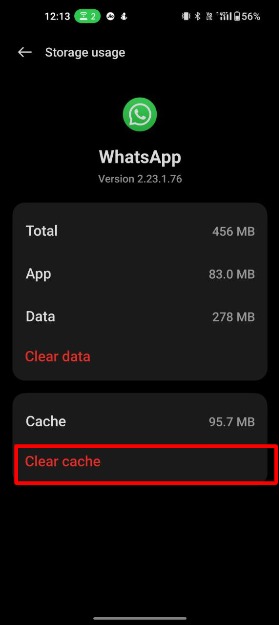
更新 WhatsApp
如果 WhatsApp 中的错误导致呼叫通知问题,将其更新到最新版本可以轻松解决问题。 要将其更新到最新版本,请按照以下步骤操作。
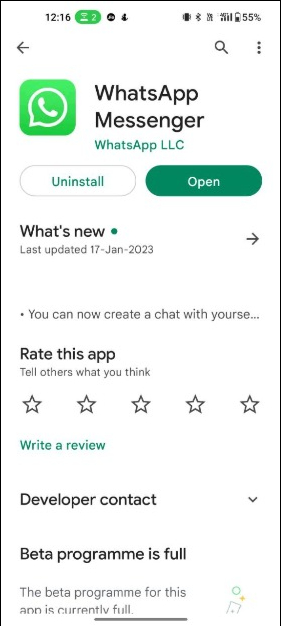
- 在您的设备上打开 Google Play Store 或 Apple App Store 应用程序。
- 点击右上角的个人资料图片。
- 点击“管理应用程序和设备”。
- 在“可用更新”部分中,查找 WhatsApp。 如果有可用更新,您会在其旁边看到“更新”按钮。
- 点击“更新”开始更新过程。
- 出现提示时,点击“确定”或“接受”以接受条款,确认您要更新应用程序。
- 等待更新下载并安装。 这可能需要几分钟,具体取决于更新大小和您的互联网连接速度。
- 更新完成后,您可以打开应用程序并使用更新后的版本。
将应用程序更新到最新版本不仅可以修复错误,还可以提高 WhatsApp 的性能和安全性,添加新功能等等。
更新 Google Play 服务
Google Play 服务是 Android 设备的后台服务,允许应用程序使用推送通知、位置服务、谷歌地图等。 当涉及到应用程序的正常运行时,Google Play 服务发挥着重要作用。 如果您注意到该应用程序有任何问题,更新 Google Play 服务可以修复许多应用程序错误,包括 WhatsApp 呼叫通知问题。
- 在您的设备上打开 Google Play 商店应用。
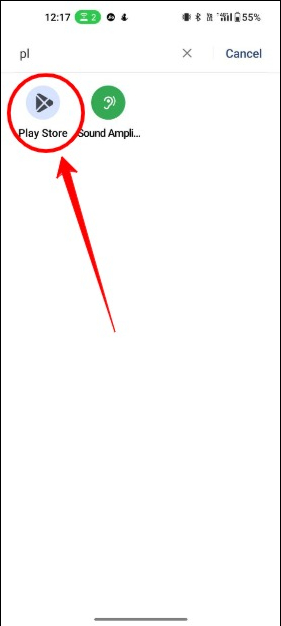
- 在 Google Play 商店主屏幕上,点击您的个人资料照片
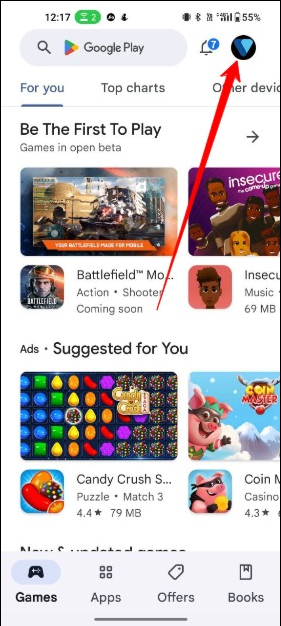
- 点击“我的应用和游戏”。
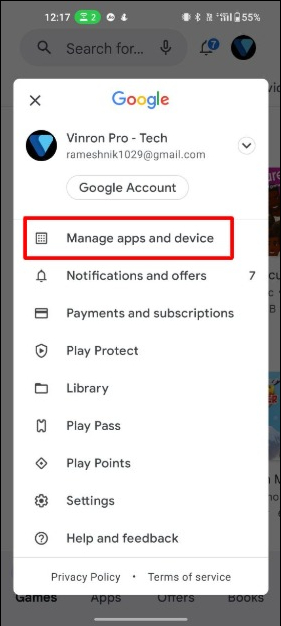
- 在需要更新的应用列表中,查找“Google Play 服务”。 如果找不到该应用程序,则表示该应用程序没有可用的更新。 如果您因为其他原因找不到该应用程序,您可以点击此链接直接访问它。
- 点击 Google Play 服务旁边的“更新”以开始更新过程。
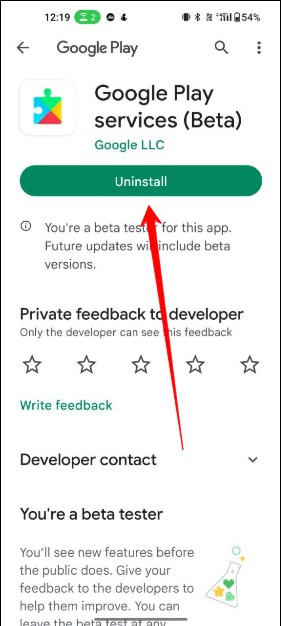
- 更新完成后,您会看到应用已更新的通知。
卸载并安装 WhatsApp
卸载和重新安装应用程序也是修复错误的最佳方法之一。 但是,在卸载应用程序之前应采取适当的步骤。
请注意,卸载 WhatsApp 将删除与该应用程序关联的所有聊天、媒体和设置。 建议在卸载之前备份您的数据。 在您的设备上打开 WhatsApp > 点击屏幕右上角的三个点,然后点击“设置”> 点击“聊天”> 点击“聊天备份”> 点击“立即备份”以开始备份过程。 备份完成后,您可以在智能手机上卸载 WhatsApp。
请按照以下步骤在您的智能手机上卸载 WhatsApp。
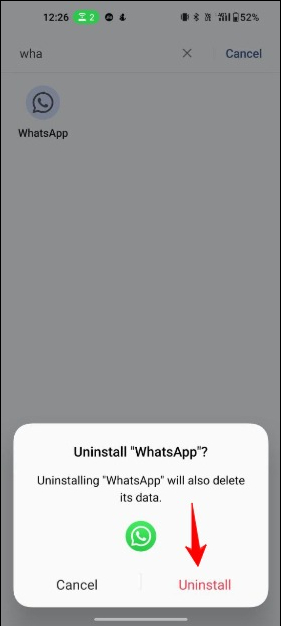
- 转到设备的主屏幕并点击应用程序图标以查看已安装应用程序的列表。
- 在应用程序列表中找到 WhatsApp 并点击它。
- 点击“卸载”按钮。 您可能会被要求确认您的决定。
- 确认后,卸载过程将开始。 这可能需要几分钟,具体取决于应用程序的大小。
- 卸载过程完成后,WhatsApp 将从您的设备中删除。
- 要重新安装 WhatsApp,请在您的智能手机上打开 Google Play 商店应用程序
- 搜索 WhatsApp 并打开应用程序。 您可以使用您的手机号码登录,恢复您的备份,然后再次开始使用该应用程序。
强制停止 WhatsApp
强制退出是另一种流行的应用程序故障排除方法,用于查看应用程序是否导致问题。 当您强制停止应用程序时,它会停止使用内存和数据等资源。 强制停止应用程序不会删除任何 WhatsApp 数据或设置。 它只会阻止 WhatsApp 在后台运行。
要在 Android 设备上强制停止 WhatsApp,您可以执行以下操作:
- 转到设备的主屏幕并点击应用程序图标,这会将您带到已安装应用程序的列表。

- 在应用程序列表中找到 WhatsApp,长按该应用程序,然后单击 i 按钮。

- 进入应用程序后,点击“强制停止”。
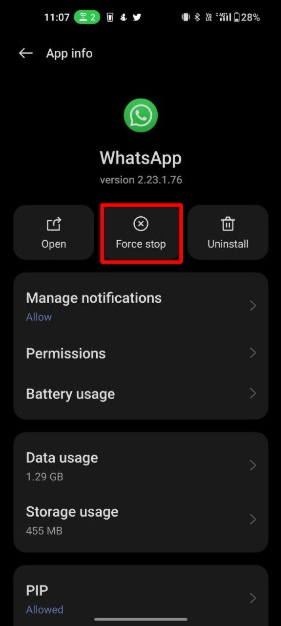
- 通过点击“确定”确认您要强制退出应用程序
更新您的软件
如果您尝试了以上所有故障排除方法,问题仍然存在。 您可以尝试最后一个选项:更新您的智能手机。 将软件更新到最新版本可以修复导致错误的大部分操作系统错误。
- 转到设备上的“设置”应用程序。

- 向下滚动并点击“关于设备”。不同的 Android 智能手机有不同的设置。 或者,您可以使用搜索栏来检查系统更新。
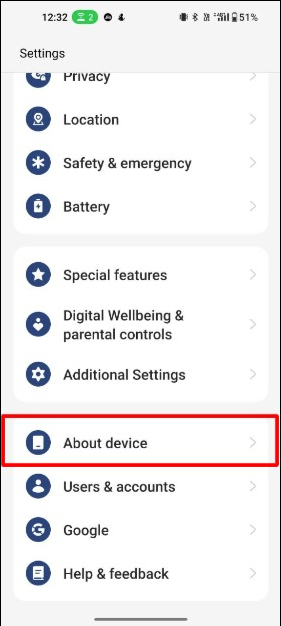
- 点击“软件更新”。
- 当更新可用时,您将收到下载和安装更新的通知。
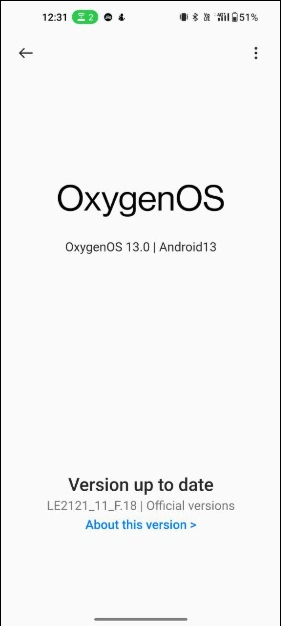
- 按照屏幕上的说明下载并安装更新。
以下是当手机锁定在 Android 上时如何修复 WhatsApp 呼叫不响铃的方法。 解决方案按最常见和最简单到罕见的问题排序。 您无需安装任何第三方软件应用程序即可轻松应用这些解决方案。
希望本指南对您有所帮助。 此列表中的哪个解决方案帮助您解决了 WhatsApp 通话问题? 请在下面的评论中告诉我们。
修复 WhatsApp 来电不响的常见问题解答
如何设置自定义铃声以在 WhatsApp 上调用通知?
要在 WhatsApp 上为来电通知设置自定义铃声,请按照以下步骤操作。
- 打开应用程序并点击右上角的三个点以打开菜单。
- 点击“设置”,然后点击“通知”。
- 在“通话通知”下,现在点击“铃声”。
- 选择您要用于 WhatsApp 通话的自定义铃声,然后单击“设置”。
为什么 WhatsApp 在手机锁定时无法使用?
如果您的手机锁定时 WhatsApp(包括 WhatsApp 通话)无法使用,请检查您的电池优化。 通常,智能手机会进行积极的电池优化,这会杀死应用程序并且不会让它们在后台运行。 或者,检查您的 WiFi/蜂窝网络设置,查看是否因某些未使用的应用程序而切断互联网。
为什么当我接到 WhatsApp 电话时我的 iPhone 没有响铃?
如果您的 iPhone 在接到 WhatsApp 来电时没有响铃,首先,您应该检查您的通知设置并确保“允许通知”已打开。 此外,确保为锁屏启用了通知阴影。 或者,检查您是否启用了静音模式或免打扰模式。 屏幕时间限制很少会扰乱 iPhone 上的 WhatsApp 呼叫通知。
